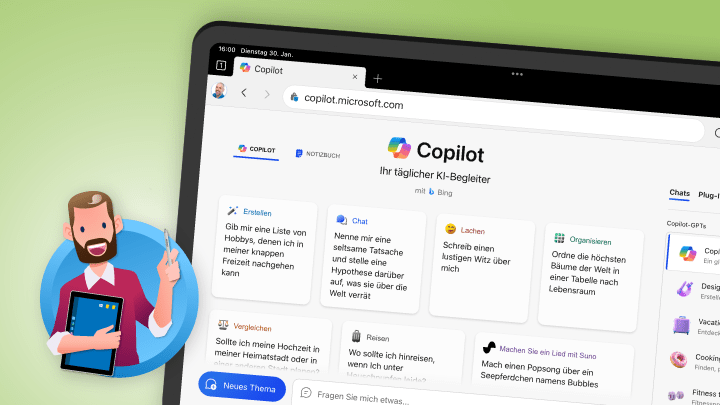Dank Microsoft Copilot kannst Du GPT-4 und DALL-E3 auf dem iPad nutzen – kostenlos per App oder im Browser. Die aktuellen KI-Modelle zum Generieren von Texten und Bildern sind sonst nur im kostenpflichtigen Angebot ChatGPT Plus enthalten.
In diesem Beitrag zeige ich Dir, wie Du Microsoft Copilot auf dem iPad verwenden und Dir von der KI helfen lassen kannst. Beide Möglichkeiten kannst Du direkt auf dem Tablet ausprobieren. Voraussetzung dafür ist, dass Du ein Microsoft-Konto hast.
Möglichkeit 1: Microsoft Copilot im Browser öffnen
Du kannst das Microsoft Copilot auf dem iPad nutzen, ohne dafür eine zusätzliche App zu installieren. Der intelligente Chatbot lässt sich in jedem Internetbrowser auf dem Tablet öffnen.
Ich nutze für diese Anleitung den Browser Microsoft Edge, den Du vielleicht auch von Deinem PC kennst. So profitiere ich auch auf dem iPad von meinen synchronisierten Inhalten wie Favoriten, Kennwörter und Sammlungen.
Öffne im Browser einen neuen Tab und rufe die offizielle Website von Copilot auf.
Melde Dich am besten auch mit Deinem Microsoft-Konto an. Rechts oben sollte Dein Benutzername zu sehen sein. So wird Dein Chatverlauf gespeichert, und Du kannst später an bereits erstellte Antworten anknüpfen.
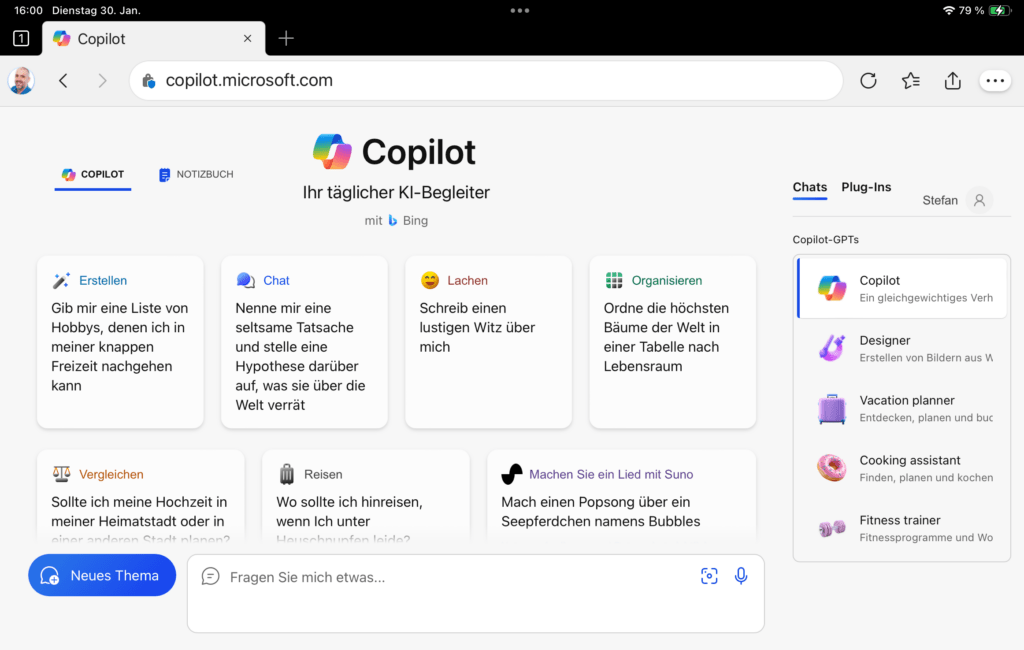
Du kannst dem Chatbot nun wie üblich eine Frage stellen. Ein Vorteil ist, dass Copilot bei der Beantwortung auch auf Online-Inhalte zugreifen kann – dank Verknüpfung mit der Suchmaschine Microsoft Bing.
Quellenangaben und Nachfragen
Zusätzlich zur generierten Antwort zeigt Copilot auch die dazugehörigen Quellen im Internet an. Die Links lassen sich antippen, um mehr über die Inhalte zu erfahren.
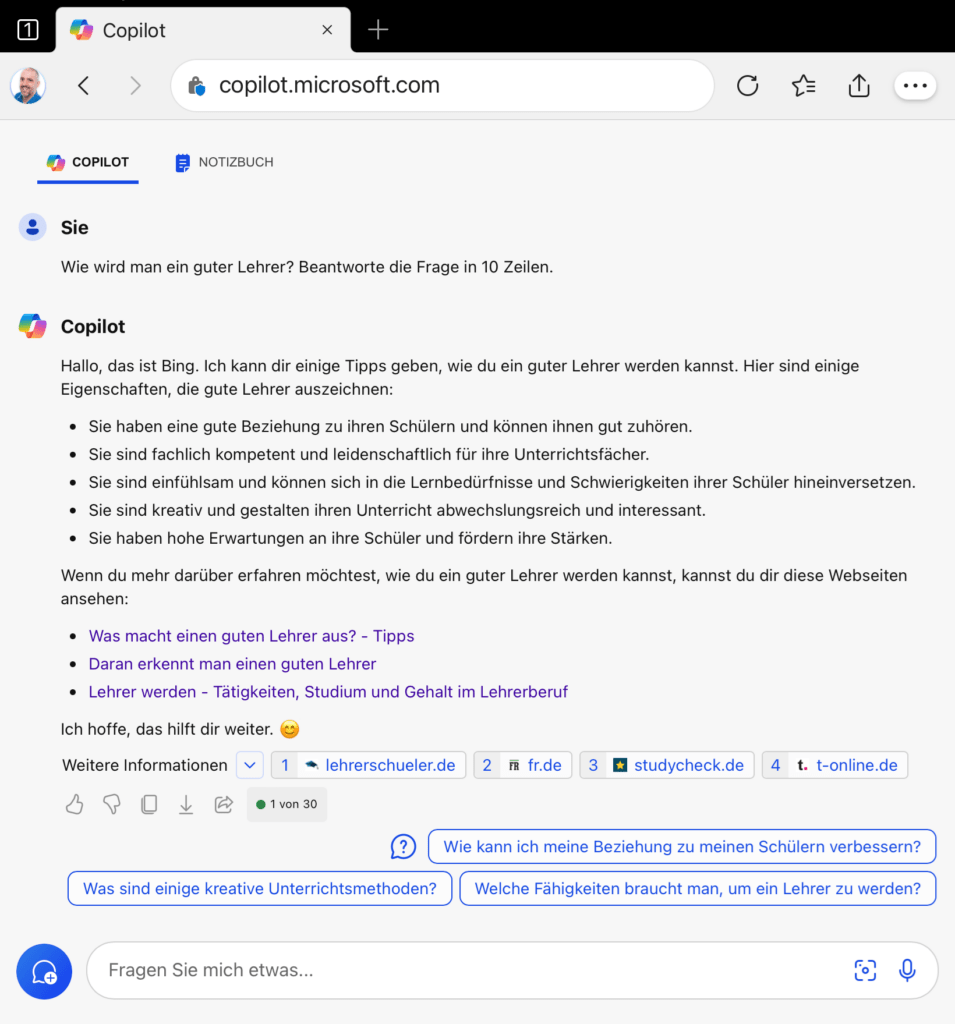
Du kannst nun eine der unten vorgeschlagenen Nachfragen auswählen oder eine eigene Nachfrage eingeben. Wenn Du unten links auf die blaue Sprechblase tippst, beginnst Du ein Neues Thema. Nun kannst Du Microsoft Copilot eine neue Aufgabe stellen, ohne dass die KI bisherige Antworten berücksichtigt.
Einen Button für Copilot – so wie in der Windows-Version von Microsoft Edge – gibt’s im Browser auf dem iPad bislang nicht. Auch der hilfreiche Assistent zum Verfassen von E-Mails, Blog-Beiträgen und sonstigen Texten ist auf dem Tablet nicht verfügbar. Den kannst Du nur in der Seitenleiste von Microsoft Edge für Windows nutzen.
Möglichkeit 2: Copilot als App auf dem iPad
Microsoft stellt Copilot auch als App fürs iPad zur Verfügung. Der Download aus dem Apple App Store ist kostenlos. Installiere und öffne die App auf dem Tablet. Auch hier solltest Du Dich mit Deinem Microsoft-Konto anmelden.
Auf der Startseite macht Dir Copilot wieder Vorschläge, um einen intelligenten Chat zu beginnen. Beachte den Schalter, um GPT-4 zu aktivieren. Das aktuelle KI-Modell, das sonst eigentlich kostenpflichtig ist, bietet Microsoft hier gratis ab. Die Antworten brauchen dann voraussichtlich etwas länger, sollen aber kreativer und inhaltlich zuverlässiger sein.
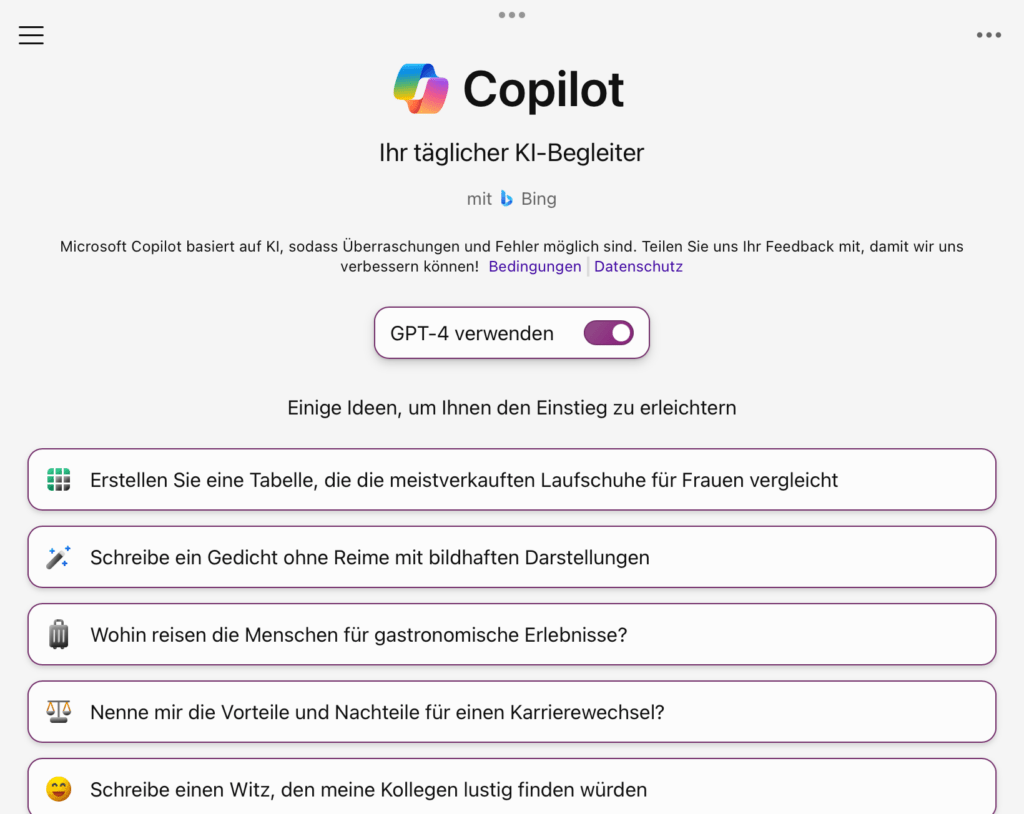
Unten im Eingabefeld kannst Du nun wieder Deine Fragestellung eintippen. Die Bildschirmtastatur öffnet sich dafür automatisch. Vielleicht hast Du auch ein externes Keyboard als Zubehör fürs iPad.
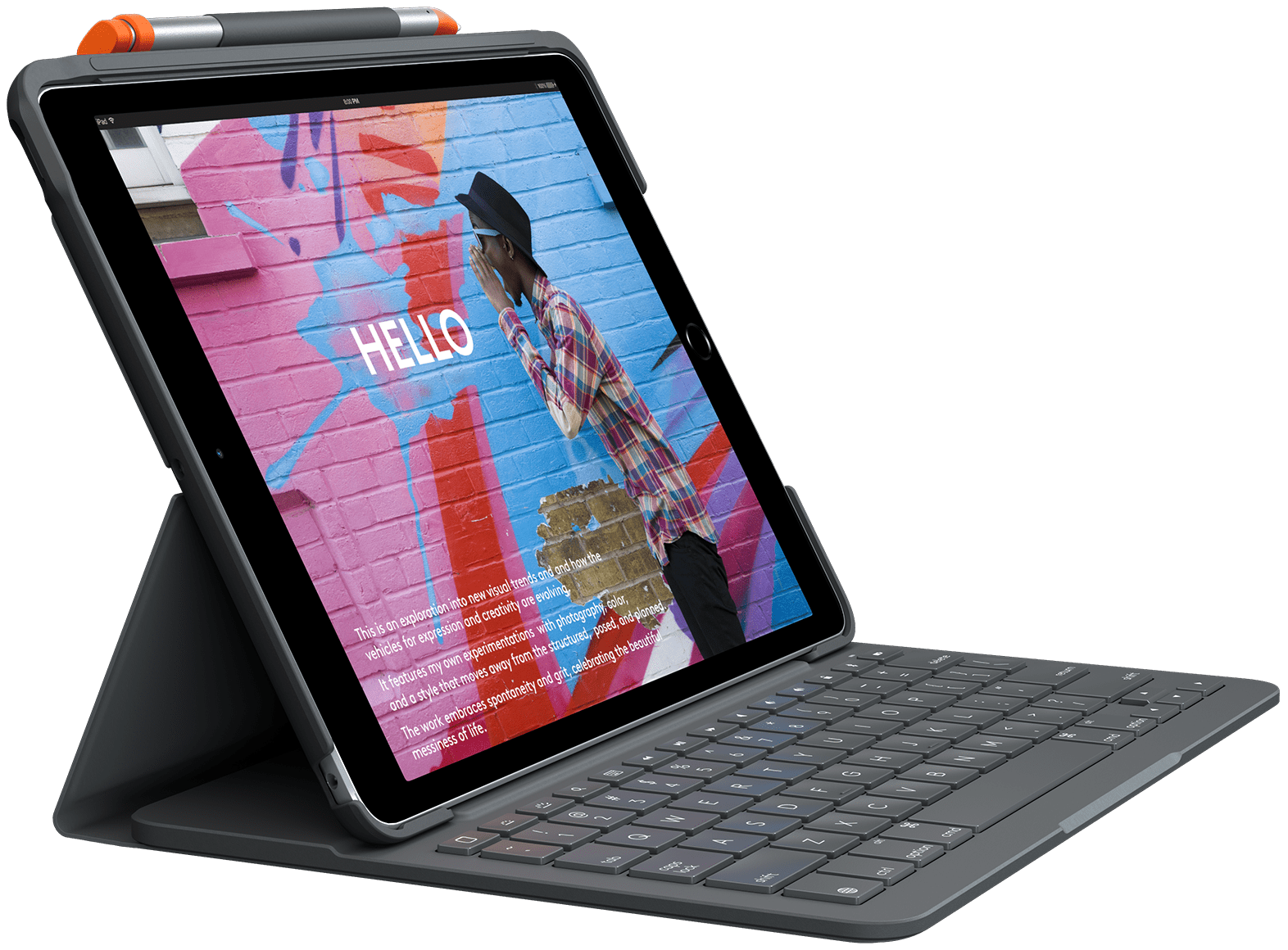
Tastatur für Apple iPad
Texte tippen auf dem iPad: Ein Keyboard macht Dein Tablet zum portablen Laptop.
Nach wenigen Sekunden löst Copilot die gestellte Aufgabe und formuliert die Antwort als Fließtext. Die Benutzeroberfläche ist fast identisch mit der Suchmaske im Browser.
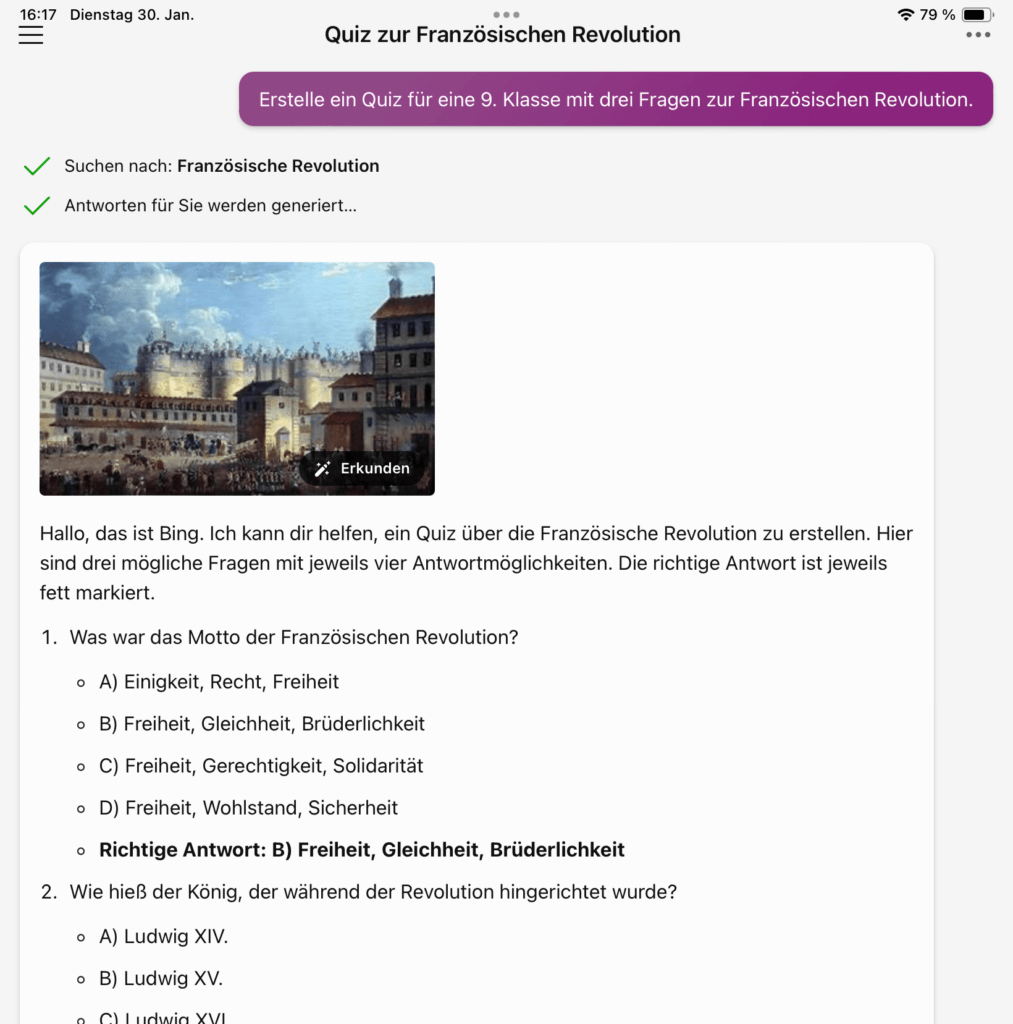
Diktieren statt tippen
Du kannst Deine Aufgabe übrigens auch diktieren und Dir das Ergebnis vorlesen lassen. Tippe dazu auf das Mikrofon-Symbol unten rechts und erlaube der App den Zugriff aufs integrierte Mikrofon in Deinem iPad. Der Sprachassistent erkennt Deine Frage und zeigt sie in einer Sprechblase an. Sobald der Chat-Bot eine Antwort ausspuckt, wird der Text auch laut vorgelesen.
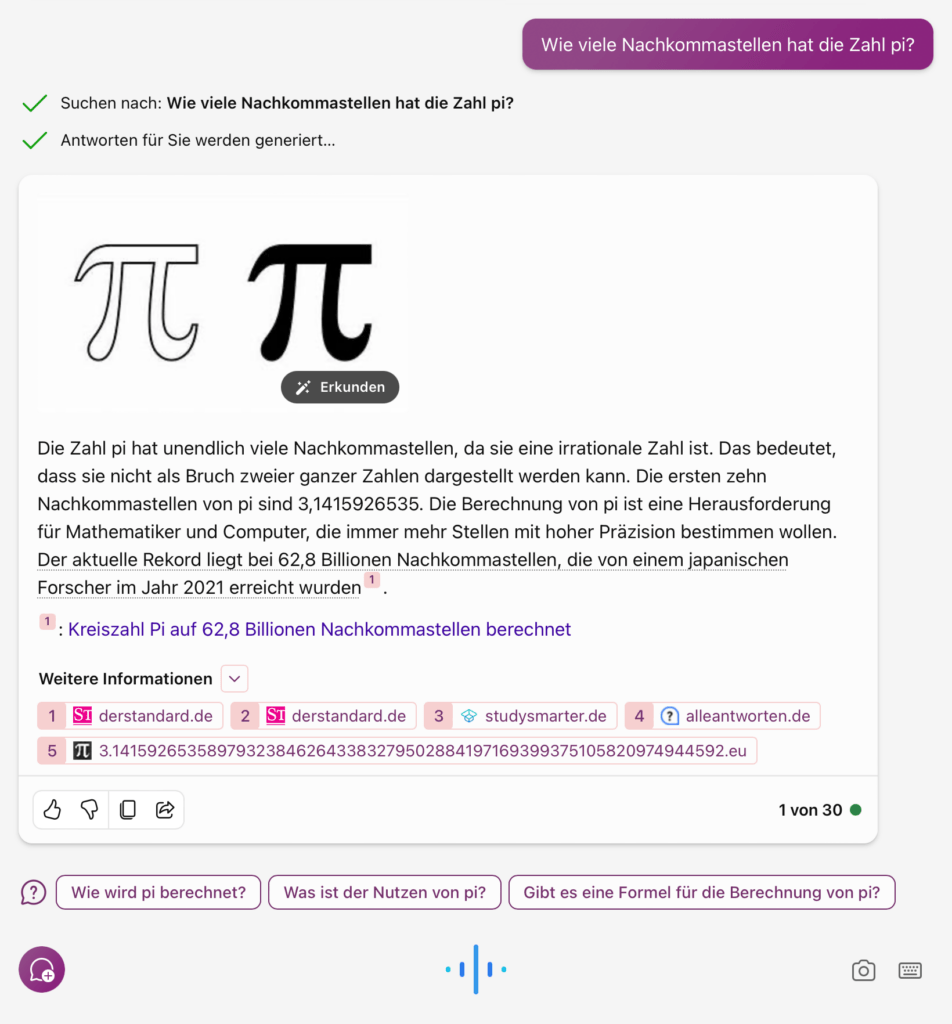
Das Prinzip erinnert an die fast vergessene Sprachassistentin Cortana, die Microsoft vor einigen Jahren veröffentlicht und sogar in Windows integriert hat. Der Chatbot Copilot ist längst weitaus mächtiger. Das Sprachmodell mit Künstlicher Intelligenz antwortet fließender, eigenständiger, ausführlicher und informativer. Davon kannst Du Dich auch beim KI-Chat auf dem iPad überzeugen.
Wie nutzt Du die Künstliche Intelligenz für Schule und Job? Welche Aufgaben lässt Du von ChatGPT auf dem iPad lösen? Ich bin gespannt auf Deine Ideen und Erfahrungen – gerne als Kommentar unter diesem Beitrag!